
CSS3動畫產生器:
網站名稱:Ceaser - CSS Easing Animation Tool
網站網址:http://matthewlein.com/ceaser/
網站網址:http://matthewlein.com/ceaser/
Step1
一進入網站,左邊會看到一個,長的跟PS很像的曲線圖,以及右邊有些控制項目,可即時預覽左邊調整後的數值,所產生的動畫效果。
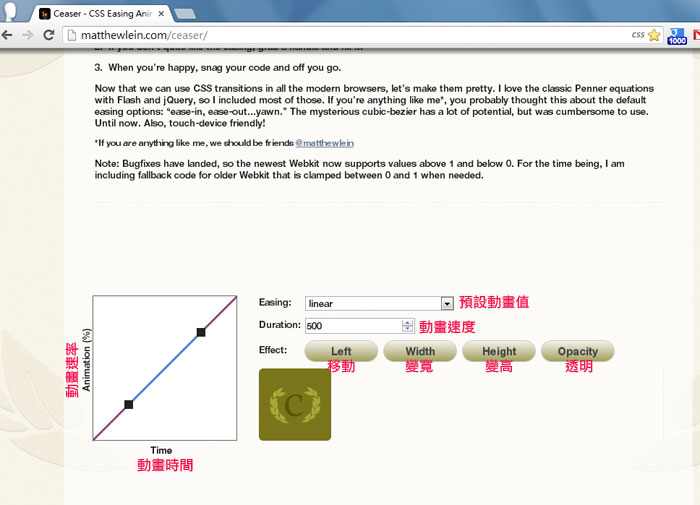
Step2
從右邊的下拉選單中,可選擇內建的動畫範本。
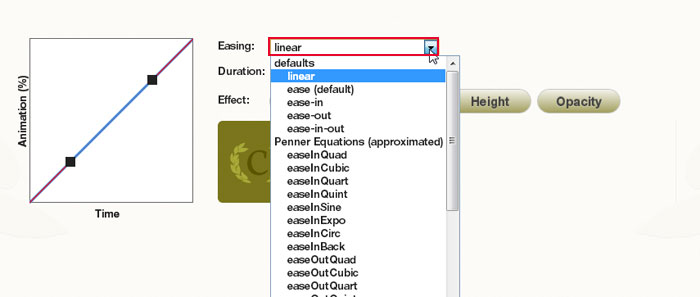
Step3
選完後,左邊就會產生出範本的動畫曲線,接著點右邊的Left、Width、Height、Opacity等鈕,就可預覽動畫效果。
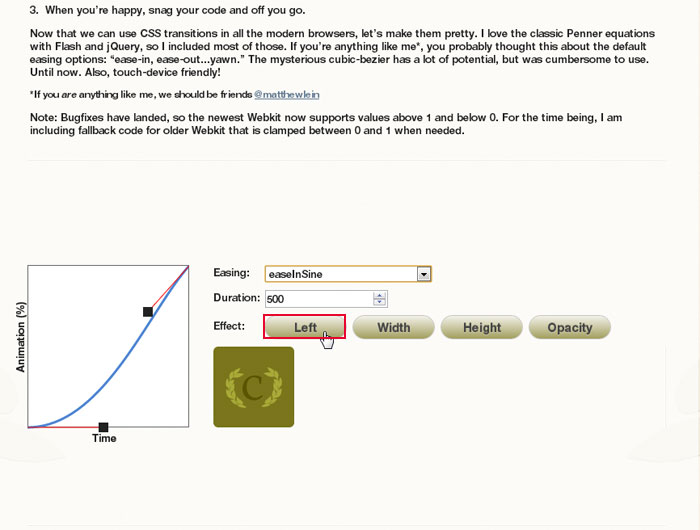
Step4
若覺得內建效果不喜歡,也可自行調整曲線。
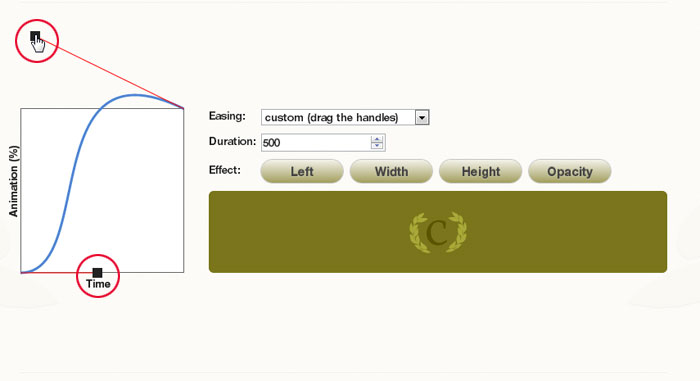
Step5
當喜歡此效果時,將頁面向下拉,把下方的語法全部複製起來。
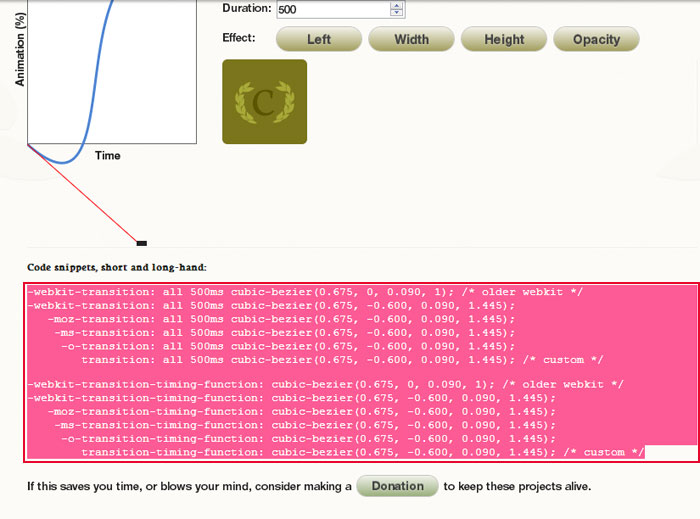
Step6
接著把那語法貼到網頁的區塊中,再設定區塊的大小、位置,以及當滑入時所要移動的數值,這樣就大功告成囉!
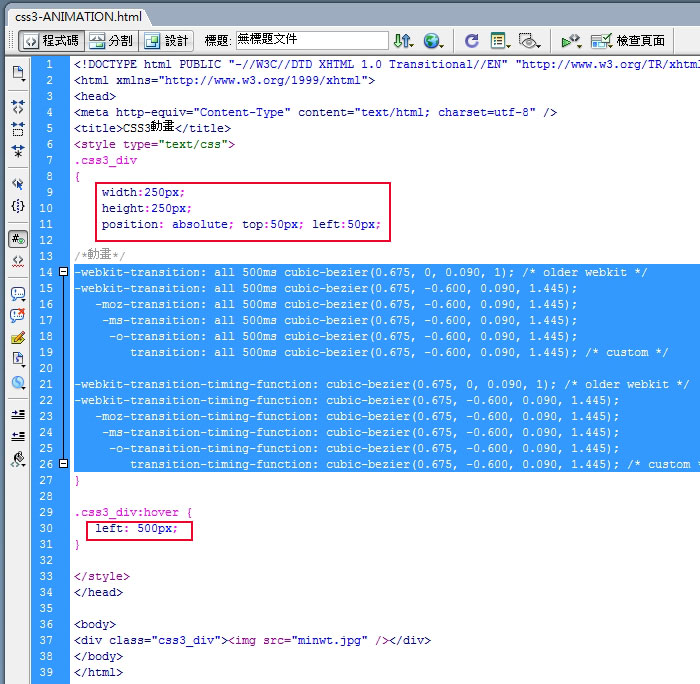
Step7
這時將滑鼠移到梅干身上,區塊就會向右移動囉!可直接點下方的範例預覽,直接預覽結果。
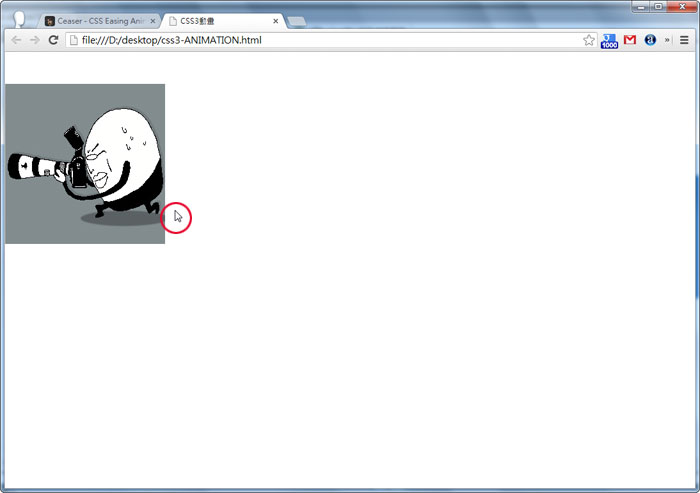
[範例預覽]